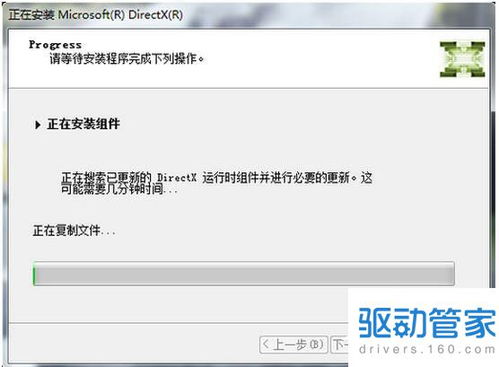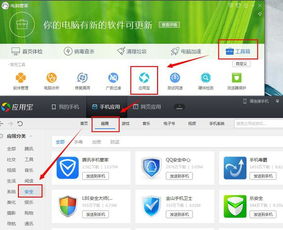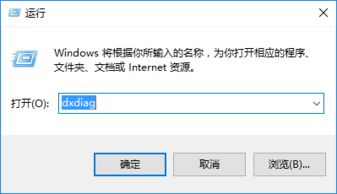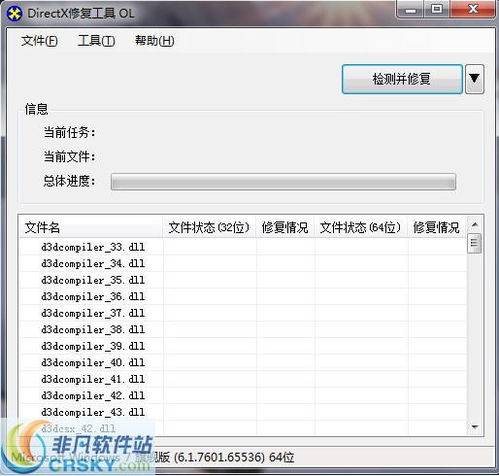如何正确安装DirectX?
如何安装DirectX
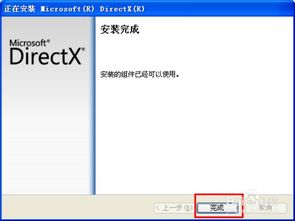
DirectX是微软公司提供的一套多媒体接口,主要用于Windows操作系统,以提供高性能的多媒体体验,包括图形渲染、音频处理、游戏加速等功能。安装DirectX不仅可以提升系统性能,还能确保某些应用程序和游戏能够正常运行。本文将为您详细介绍如何安装DirectX,无论您是新手还是有一定电脑基础的用户,都能轻松完成安装。

一、准备工作
在开始安装DirectX之前,您需要确保以下几点:

1. 操作系统版本:DirectX版本应与您的Windows操作系统版本相匹配。例如,某些较新的DirectX版本可能不支持较旧的Windows系统。因此,请确认您的Windows版本,并在微软官网下载相应版本的DirectX。

2. 系统更新:确保您的Windows系统已更新到最新版本。系统更新可能包含对DirectX支持的关键补丁,以避免安装时出现兼容性问题。
3. 管理员权限:安装DirectX需要管理员权限。请确保您以管理员身份登录Windows,或使用具有管理员权限的账户进行操作。
4. 网络连接:如果通过微软官网下载DirectX安装包,需要稳定的网络连接以确保下载过程的顺利进行。
二、通过微软官网下载并安装DirectX
方法一:直接下载并安装
1. 访问微软官网:打开浏览器,访问微软官方网站。在首页或下载中心,使用搜索框输入“DirectX下载”以找到正确的下载页面。
2. 选择版本:在下载页面上,选择适用于您操作系统的最新版本的DirectX下载。一般情况下,您会下载一个名为“DirectX End-User Runtime”或类似的安装程序。
3. 下载安装程序:点击下载链接开始下载安装程序。请注意,下载的安装程序大小可能因所选版本而有所不同。
4. 运行安装程序:下载完成后,双击打开安装程序,启动安装过程。
5. 接受许可协议:第一次运行安装程序时,您可能会被要求接受许可协议。请仔细阅读并同意许可协议。
6. 执行安装:安装程序将解压文件并执行安装过程。此过程可能需要一些时间,请耐心等待。安装程序会自动检测您计算机中已安装的DirectX版本,并安装缺失或需要更新的组件。
7. 完成安装:安装完成后,您可以重新启动计算机以确保DirectX正确安装并生效。
方法二:使用DirectX下载安装工具
除了直接从微软官网下载DirectX安装包外,您还可以使用集成了自动扫描、下载、安装和错误修复功能的DirectX下载安装工具。这类工具特别适合新手和普通用户使用,因为它们简化了安装过程,并提供了自动修复功能。
1. 下载DirectX下载安装工具:通过搜索引擎或相关软件下载网站,找到并下载DirectX下载安装工具。
2. 安装并启动软件:下载完成后,安装并启动DirectX下载安装工具。等待软件扫描完成,以检测您的系统中缺少哪些DirectX组件。
3. 一键修复:在扫描完成后,点击“一键修复”按钮。软件将自动下载并安装您系统中缺少的DirectX组件。
三、验证DirectX安装
安装完成后,您可以通过以下步骤验证DirectX是否已成功安装以及安装的版本:
1. 打开dxdiag工具:点击“开始”按钮,在搜索框中输入“dxdiag”并按Enter键。或者,从屏幕右边缘滑入(适用于触摸屏设备),然后点击“搜索”并在搜索框中输入“dxdiag”。
2. 检查DirectX版本:在dxdiag工具的“系统信息”部分中,找到并检查“DirectX 版本”字段。这将显示您系统上已安装的DirectX版本。
四、解决安装过程中的常见问题
在安装DirectX时,您可能会遇到一些常见问题。以下是一些可能的解决方案:
1. 版本不匹配:确保下载的DirectX版本与您的操作系统版本相匹配。如果版本不匹配,可能会出现安装失败的情况。
2. 系统未更新:确保您的Windows系统已更新到最新版本,并安装了所有关键补丁。这些更新可能包含对DirectX支持的必要组件。
3. 管理员权限:请确保您以管理员身份运行安装程序。如果权限不足,安装程序可能无法正确访问系统文件和注册表。
4. 软件冲突:某些已安装的软件可能与DirectX存在冲突。在这种情况下,您可以尝试卸载或禁用可能产生冲突的软件,然后再次尝试安装DirectX。
5. 安装文件损坏:如果下载的安装文件在传输过程中损坏,可能会导致安装失败。请尝试重新下载安装文件,并确保下载过程中没有出现错误。
6. 注册表问题:系统注册表中的相关信息错误或缺失,可能导致安装程序误判系统不满足要求。在这种情况下,您可以使用注册表修复工具或手动修复注册表项(但请注意,手动修改注册表具有一定风险,建议谨慎操作)。
五、其他注意事项
1. 备份数据:在安装DirectX之前,建议备份您的重要数据以防万一。虽然DirectX安装过程通常不会导致数据丢失,但预防总是胜于治疗。
2. 定期更新:随着时间的推移,微软会发布DirectX的更新版本以修复已知问题并添加新功能。因此,建议您定期检查并安装DirectX的更新版本以确保最佳性能和兼容性。
3. 系统优化:除了安装DirectX外,您还可以通过优化系统设置、升级硬件等方式进一步提升系统性能。例如,启用硬件加速、升级显卡等都可以显著提高图形渲染速度。
通过以上步骤和注意事项,您应该可以轻松完成DirectX的安装并确保其正常工作。希望这篇文章能帮助您解决在安装DirectX过程中遇到的问题,并为您的Windows系统带来更好的多媒体体验。
-
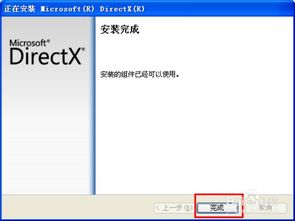 轻松学会!如何正确安装DirectX资讯攻略11-13
轻松学会!如何正确安装DirectX资讯攻略11-13 -
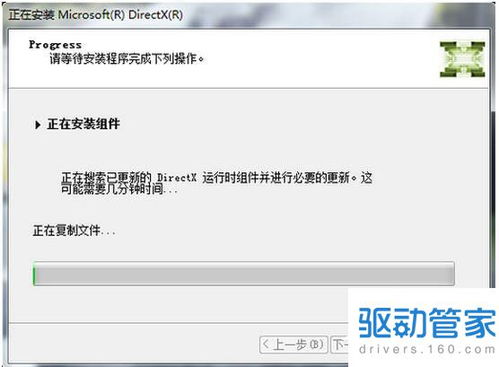 轻松学会!DirectX安装步骤全攻略资讯攻略10-27
轻松学会!DirectX安装步骤全攻略资讯攻略10-27 -
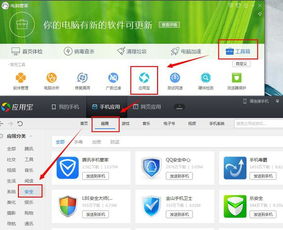 腾讯电脑管家:轻松安装DirectX随意卸教程资讯攻略11-10
腾讯电脑管家:轻松安装DirectX随意卸教程资讯攻略11-10 -
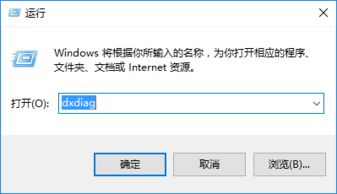 如何在Win10系统中查看DirectX版本?资讯攻略11-22
如何在Win10系统中查看DirectX版本?资讯攻略11-22 -
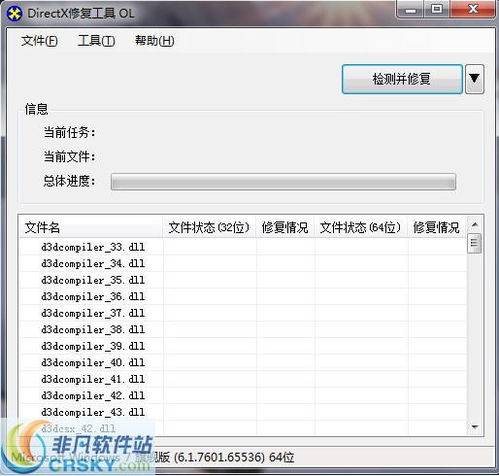 DirectX 8.1b 的定义与详解资讯攻略12-02
DirectX 8.1b 的定义与详解资讯攻略12-02 -
 DX8.1:揭秘其背后的强大功能与核心作用资讯攻略12-05
DX8.1:揭秘其背后的强大功能与核心作用资讯攻略12-05